- 综合
发布日期:2019-08-18 作者:小虾工作室 来源:http://www.winxpsp3.com
win10系统电脑使用过程中有不少朋友表示遇到过win10系统局域网计算机名称更改的状况,当出现win10系统局域网计算机名称更改的状况时,你不懂怎样解决win10系统局域网计算机名称更改问题的话,那也没有关系,我们按照1、先选择-计算机右键-选择“属性”; 2、打开计算机管理在选择“更改设置”这样的方式进行电脑操作,就可以将win10系统局域网计算机名称更改的状况处理解决。这一次教程中,小编会把具体的详细的步骤告诉大家:
修改局域网计算机名称的方法
1、先选择-计算机右键-选择“属性”;
2、打开计算机管理在选择“更改设置”;
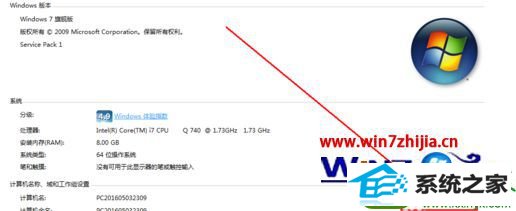
3、弹出系统属性,选择计算机名-单击-“更改”;
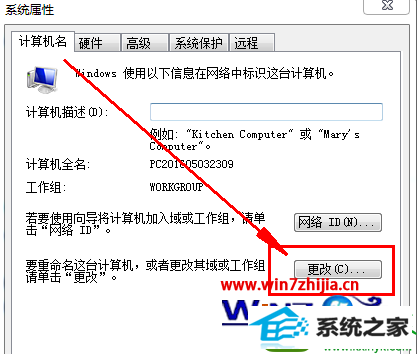
4、在计算机名修改自己想要修改的名称,比如“云海原创”点击保存;
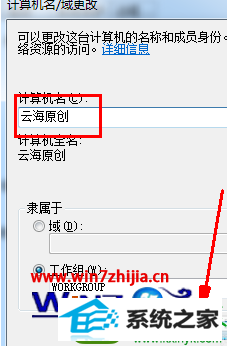
5、等待几秒钟,会弹出一个对话框,点击“确定”重启电脑;
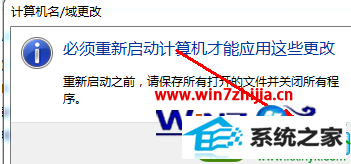
6、提示是否启动,单击-立即重新启动;
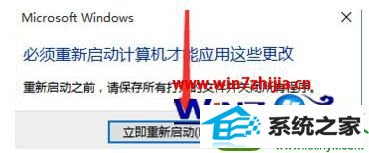
以上就是win10系统局域网计算机名称更改的方法了,在重启的电脑的时候,要记住把没有保存的文件文档,进行手动保存后,在点击确定,电脑将重新启动,启动完后,这是你会看到你的计算机名称已经修改成功了。